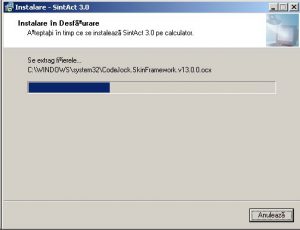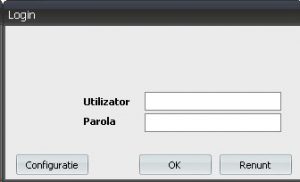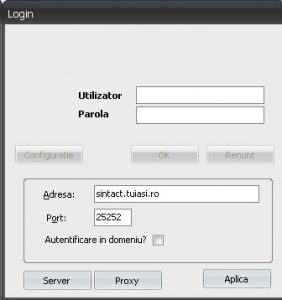Procedura de instalare a clientului SintAct versiunea 4
Pasul 1.
Apăsaţi pe link-ul urmator: Client Sintact
Pasul 2.
Salvaţi fişierul pe calculator.
Pasul 3.
Porniţi aplicaţia de instalare folosind fişierul salvat la pasul 2.
Pasul 4.
Apăsaţi butonul „Continuă„.
Pasul 5.
Selectaţi „Accept licenţa„, apoi apăsaţi butonul „Continuă„.
Pasul 6.
Selectaţi opţiunile care le doriţi apoi apăsaţi butonul „Continuă„
Pasul 7.
Apăsaţi butonul „Continuă„.
Pasul 8.
Apăsaţi butonul „Instalează„.
Pasul 9.
Apăsaţi butonul „Continuă„.
Pasul 10.
Aşteptaţi terminarea instalării.
Pasul 11.
Apăsaţi butonul „Închide„.
Pasul 12.
Porniţi aplicaţia client SintAct, folosind legatura din meniul de start sau legatura de pe desktop.
Iconiţa arată astfel:
Pasul 13.
Apăsaţi butonul „Configuratie„.
Pasul 14.
Completaţi câmpul „Adresa” cu textul „sintact.tuiasi.ro” (fara ghilimele!)
Completati câmpul Port cu valoarea „25252„
Apoi apăsaţi butonul „Aplica”
Pasul 15.
Introduceţi numele şi parola.